我们在用Visual Studio进行开发时,如果没有正确配置DLL,就会出现类似“丢失***.dll”的错误。DLL配置有哪些方法?
1、手动复制
将dll文件拷贝到生成的.exe所在的文件夹里
2、配置环境
在右键属性->配置属性->调试->环境:输入path=包含dll文件的文件夹路径。注意是包含dll文件的文件夹的路径,而不是dll文件的路径
PATH=../AIMeasure/dll;$(PATH)

3、使用生成后事件命令行
生成后事件命令行,将dll复制到生成的.exe所在的文件夹里
Copy /Y "$(SolutionDir)AIMeasure\bin\*.dll" "$(TargetDir)"








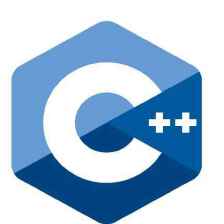

















 1897
1897

 被折叠的 条评论
为什么被折叠?
被折叠的 条评论
为什么被折叠?








